InDesignの段落スタイル2019年2月6日-投稿者:写真

Adobe InDesign CCからの抽出:機能の完全なコースと大要
段落スタイルは、私たちのレイアウトの礎石です。 プロのレイアウトは、多くの場合、スタイルが私たちを提供する正確に何である、その一貫性によって識別されます。 それにもかかわらず、私はスタイルを作るために”時間とトラブル”を取ることについてプッシュバック 私は時々、”私たちは多くのテキストを持っていない、写真の下にキャプションだけ”または”それは非常に単純な文書であり、ヘッダーと本文のコピーだけです。”だから私は、フォントやサイズの変更が要求されたときに何が起こるか、よりはっきりと、そこにどのように多くのキャプションやヘッダーがあるかを 私がそのような変更が多分10秒以上かかるべきではないと言うとき、文書がどんなに大きくても、私は通常、リスナーの注意を引く。
段落スタイルを作成する
InDesignでは、スタイルを簡単に作成でき、そのためのいくつかの方法が用意されています。 このプロセスでは、最初にスタイルでキャプチャしたい属性を示すテキストを選択することがよくあります。 つまり、私たちのほとんどは、例によって”スタイルを作成します。”そうするために:
- プレースホルダーテキストを含むテキストフレームを作成します(独自のjottingsまたはタイプ>Fill with Placeholder Text)。 私はヘッダー、サブヘッド、または本文のコピーのような代表的な段落を持ってみてください。 あなたはそれが記録したいように段落を強調表示し、書式設定し、フォント、サイズ、配置などを選択します。、コントロールパネルまたは文字と段落パネルから。
- カーソルがその段落にある状態で、次のいずれかのメソッドを使用してスタイルを作成します:
- コントロールパネルの段落スタイルメニューに移動し、新しい段落スタイル…を選択します。
- プロパティパネルのスタイルの作成ボタンをクリックし、名前を入力します。
- 段落スタイルパネルメニューを開き、新しい段落スタイル…を選択します。
- option/Altを押しながら、段落スタイルパネルの下部にある新しいスタイルボタンをクリックします。
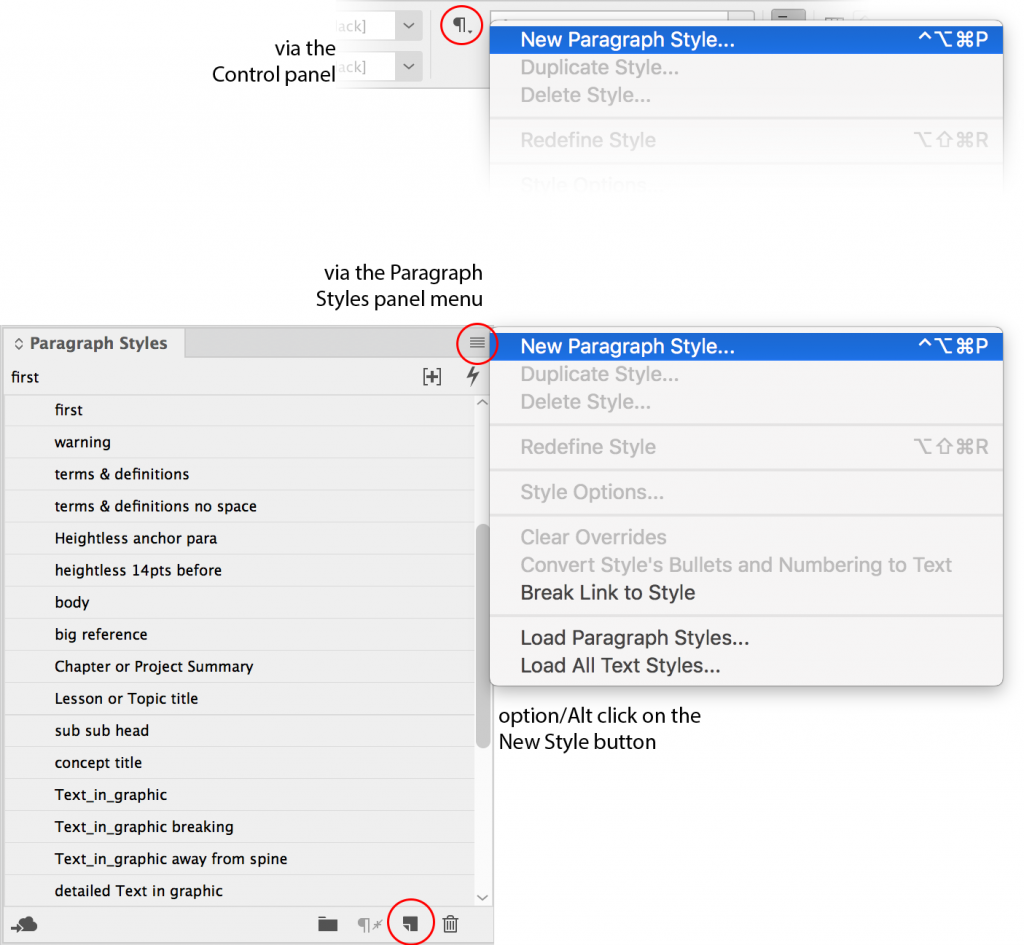
- これらのメソッドのほとんどは、一般的な名前が強調表示された大きな新しい段落スタイルのダイアログボックスを開きます。 スタイルに直感的な名前(キャプション、見出し、サブヘッドなど)を与えるために瞬間を利用してください。).
- 重要なチェックボックスをオンにします:選択とプレビューにスタイルを適用します。 別のコンピューターからこのスタイルにアクセスする必要がある場合を除き、このスタイルをCreative Cloudライブラリに保存するオプションをオプトアウト( 親切で共感的なプロダクトマネージャーのおかげで、InDesignはこれらのボックスを今からチェックしたままにします。
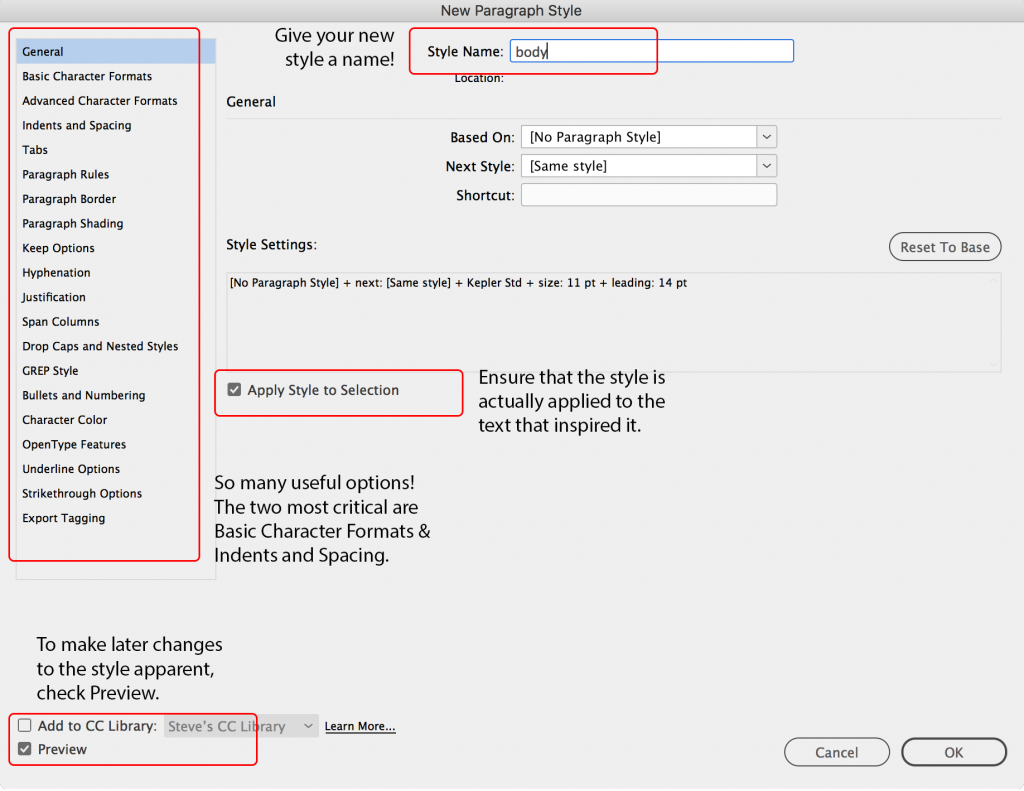
このダイアログボックスでは、左側のカテゴリを使用してスタイルの定義を調整することもできます。 私は本の中でそれらを説明しますが、基本的な文字形式とインデントと間隔が最も重要であることを知っています。 OKをクリックするかEnterキーを押すと、スタイルが確定します。
段落スタイルを適用する
テキストカーソルをその中に置き、段落スタイルパネルでスタイルの名前をクリックすることで、任意の段落にスタイ 複数の段落内にあるテキストを強調表示した場合、その段落の名前をクリックすると、それらの段落全体がスタイルで書式設定されます。 スタンドアロン(スレッドではない)テキストフレームが選択され、スタイル名がクリックされると、その中のすべての段落が変更されます(オーバーセッ これは、キャプションやサイドバーのような項目のために便利です。
段落スタイルを選択したときに何も選択されていない場合はどうなりますか? 次に、そのスタイルをデフォルトとして設定し、別のデフォルトを選択するまで、作成したテキストの書式設定に使用されます。 また、配置されたテキストファイルは、配置時に選択された設定に応じて、継承される書式設定になります。
段落スタイルの編集
後でスタイルを編集するには、その名前を右クリックして”stylename”を編集を選択することを強くお勧めします。 そして、それは最初に左クリックせずに右クリックです! どうして? 名前を左クリックしてスタイルを適用し、カーソルがそのスタイルを適用したい場所にない可能性があるためです。
または、何も選択していない場合は、意図せずにそのスタイルをデフォルトとして設定することがあります。 これは、テキストが強調表示されていないスタイルが選択されている場合、ページ上の何も変更されないため、やや定期的に発生します。 新しいテキストが作成されたときにのみ、後で検出されたデフォルト設定です。 その後、我々は、選択を解除賢明なデフォルトを選択し、我々が作ったテキストのための別のスタイルを選択する必要があると思います。